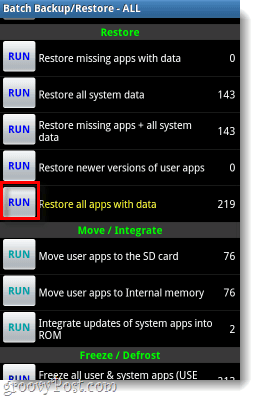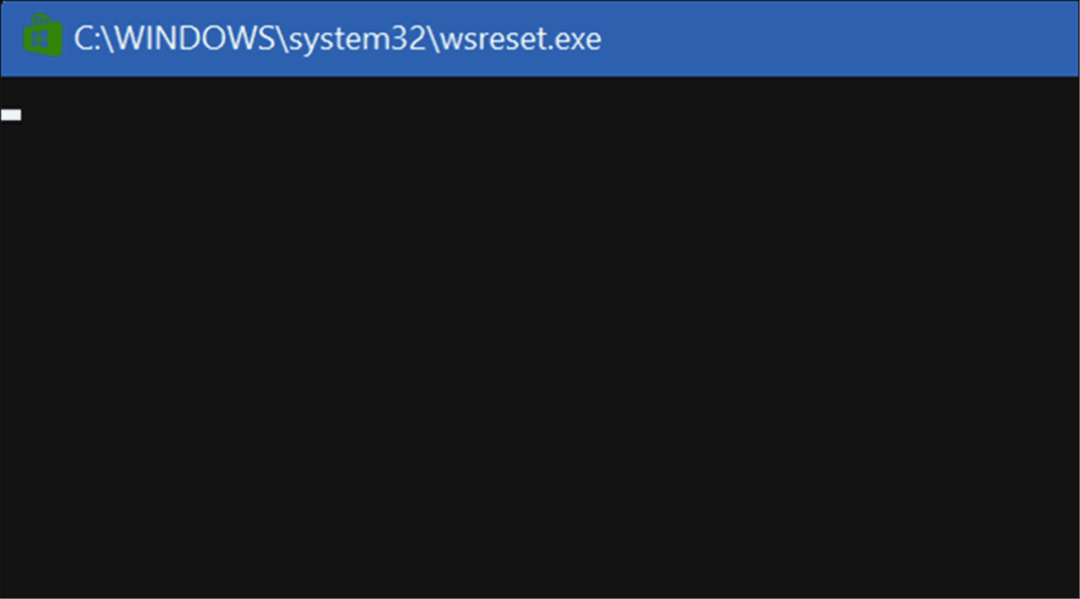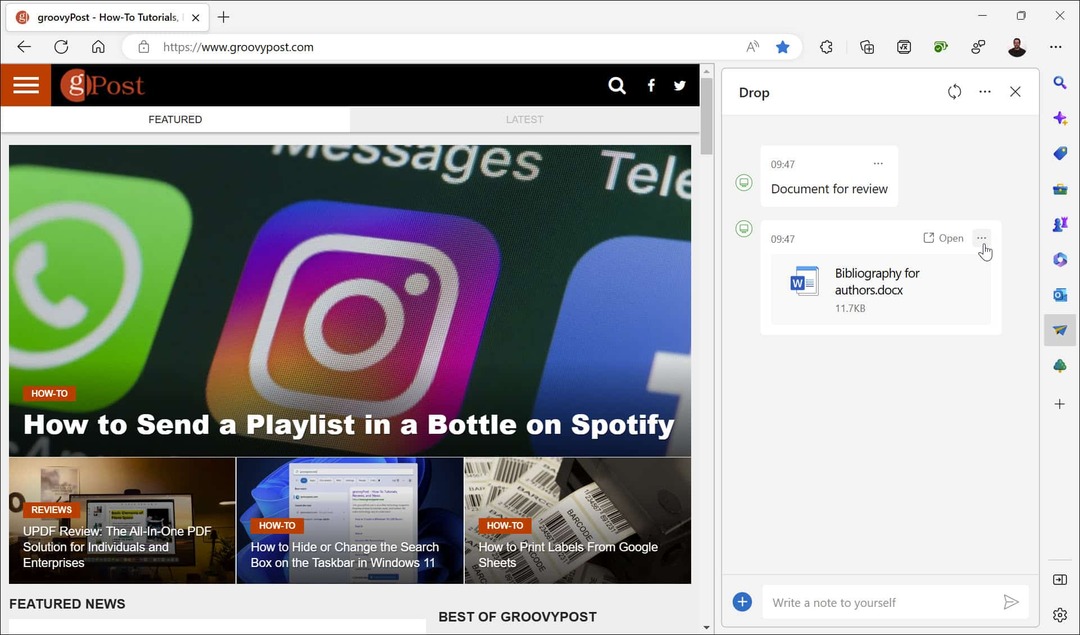كيفية النسخ الاحتياطي الكامل لتطبيقات وبيانات هاتف Android يدويًا
التليفون المحمول دعم الروبوت مجانية / / March 17, 2020
 قبل العبث بهاتف Android ، أول شيء يمكن أن يفعله أي مهووس رائع هو إجراء نسخة احتياطية للنظام بالكامل. عندما يتعلق الأمر بعمل نسخ احتياطية من Android ، يمكن لـ Titanium Backup التعامل معها نيابة عنك. لكن المشكلة الوحيدة هي أنه يتطلب أن يكون هاتفك متجذرًا. بالتأكيد ، هناك عدد قليل من الخيارات الأخرى ، مثل أسترو، التي لا تتطلب الجذر. ومع ذلك ، فإن Titanium Backup يحتوي على ميزات أكثر من كل البقية وهو بسهولة أفضل أداة متاحة لهذه المهمة.
قبل العبث بهاتف Android ، أول شيء يمكن أن يفعله أي مهووس رائع هو إجراء نسخة احتياطية للنظام بالكامل. عندما يتعلق الأمر بعمل نسخ احتياطية من Android ، يمكن لـ Titanium Backup التعامل معها نيابة عنك. لكن المشكلة الوحيدة هي أنه يتطلب أن يكون هاتفك متجذرًا. بالتأكيد ، هناك عدد قليل من الخيارات الأخرى ، مثل أسترو، التي لا تتطلب الجذر. ومع ذلك ، فإن Titanium Backup يحتوي على ميزات أكثر من كل البقية وهو بسهولة أفضل أداة متاحة لهذه المهمة.
النسخ الاحتياطي تطبيقات الهاتف الخاص بك مع النسخ الاحتياطي التيتانيوم
ملحوظة: يتطلب النسخ الاحتياطي التيتانيوم جذر الوصول ، إذا لم يكن هاتفك متجذرًا ، فلن تتمكن من استخدام هذا التطبيق.
الخطوة 1
تحميلالنسخ الاحتياطي التيتانيوم من سوق Android. لقد ربطت الإصدار المجاني ولكن هناك أيضًا إصدار مدفوع مع بعض الميزات الإضافية. لجميع الأغراض المقصودة ، الإصدار المجاني هو ما يستخدمه معظم الناس. في المرة الأولى التي تقوم فيها بتشغيل Titanium Backup ، من المحتمل أن يطلب إذن Superuser (الجذر).
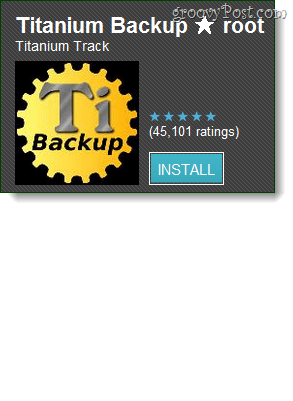
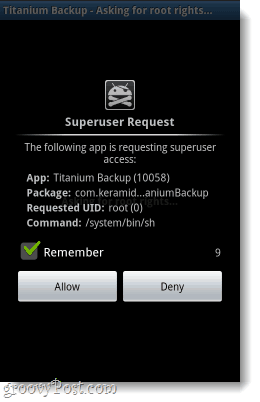
الخطوة 2
إذا كانت هذه هي المرة الأولى التي تقوم فيها بتشغيل Titanium Backup ، فربما لا تملك الإصدار الصحيح من BusyBox. ولكن ، حتى إذا كنت تعتقد أنك فعلت ذلك ، فلن يضر السماح بالتحقق من وجود تحديث.
صنبور ال مشاكل؟ زر للوصول إلى القائمة.
ملحوظة: دليل النسخ الاحتياطي الافتراضي هو SDCARD / TitaniumBackup. إذا كنت تفضل أن تكون في مكان آخر ، فيمكنك تغيير الموقع في التفضيلات (الهواتف التي تعمل بنظام Android 2.2 أو أعلى فقط).
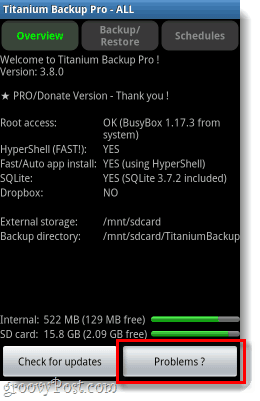
من مربع حوار "المشاكل" فقط صنبوراحصل على BusyBox ثم في المرحلة التالية صنبورنعم ، افعلها
سيقوم BusyBox الآن بتنزيل أحدث إصدار متوافق ثم سيتم إغلاق Titanium Backup. عند هذه النقطة ، ما عليك سوى تشغيل التطبيق مرة أخرى والمتابعة إلى الأمام.
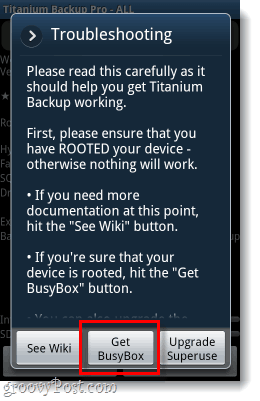
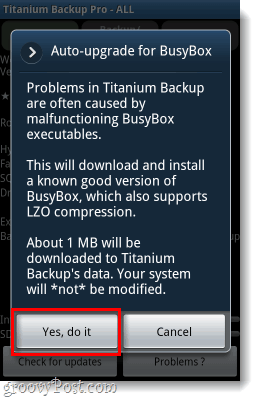
الخطوه 3
مرة أخرى في الشاشة الرئيسية لـ Titanium Backup صحافة ال قائمة طعام زر على الجزء الخارجي من هاتفك. من القائمة التي تظهر ، صنبوردفعة.
في قائمة الدفعة ، صنبور ال يركض زر لـ النسخ الاحتياطي لجميع تطبيقات المستخدم + بيانات النظام.
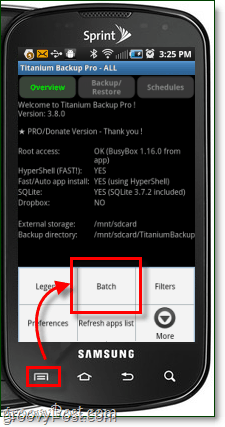
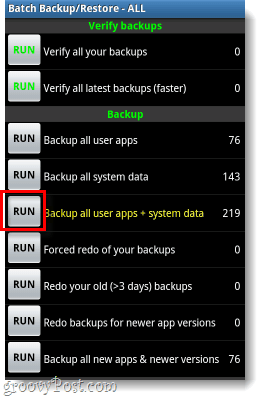
الخطوة 4
سترى شاشة تأكيد واحدة أخرى تمنحك خيار إلغاء تحديد التطبيقات للنسخ الاحتياطي. مجرد انقرقم بتشغيل العملية الدفعية وستبدأ. الآن كل ما عليك فعله هو الانتظار لمدة 5-10 دقائق بينما يقوم التطبيق بعمل نسخة احتياطية من هاتفك بالكامل.

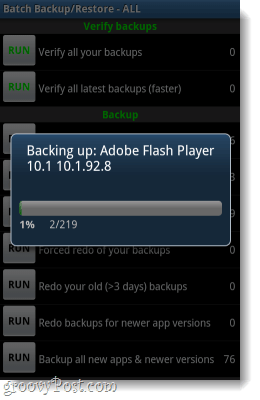
منجز!
يجب الآن نسخ جميع بيانات النظام والتطبيقات الموجودة على هاتفك احتياطيًا بالكامل إلى بطاقة SD الخاصة بك. يمكنك الآن إجراء عمليات إعادة تعيين النظام دون القلق بشأن فقدان بيانات التطبيق ، أو يمكنك فقط العبث بمحتوى قلوبك مع العلم أن كل شيء محفوظ.
لاستعادة نسخة احتياطية ، ما عليك سوى الانتقال إلى قائمة Batch مرة أخرى ولكن هذه المرة يركض استعادة جميع التطبيقات بالبيانات.